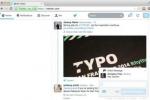Bevor wir uns mit dem „Wie“ befassen, ist es natürlich wahrscheinlich eine gute Idee, sich mit dem „Warum“ zu befassen. Was ist schließlich die große Sache? Instagram Stories scheinen ein weiteres Millennial-Spaß-und-Spiel-Feature zu sein (oder Zeitverschwendung, je nachdem, wer Sie sind). fragen Sie), aber es ist tatsächlich eine großartige Möglichkeit, schnelle, spontane Momente zu teilen, die Sie nicht für immer auf Ihrem Gerät leben möchten Profil. Es ist auch eine unterhaltsame Möglichkeit, Ihre Persönlichkeit zu zeigen, die sich möglicherweise nicht in Ihren regulären Instagram-Posts widerspiegelt.
Empfohlene Videos
Auch wenn Sie keine Stories posten, können Sie sich die Stories Ihrer Follower ansehen, um mehr über sie zu erfahren. Und die Funktion erfreut sich großer Beliebtheit: Bereits nach einem Jahr meldete Instagram, dass dies der Fall sei 250 Millionen tägliche Nutzer von Geschichten, versus 166 Millionen für Snapchat. Unternehmen nutzen Stories sogar, um das Engagement zu steigern: Jede fünfte von einer Marke gepostete Story erhält eine Direktnachricht von einem Follower, und mehr als 50 Prozent der Geschäftskonten hat im Juli 2017 eine Geschichte erstellt.
So schauen Sie sich Instagram Stories an
Bevor wir näher darauf eingehen, wie Sie Ihre eigenen Instagram-Stories erstellen und veröffentlichen, werfen wir einen Blick darauf, wie Sie diese anzeigen können. Wenn Sie noch kein Konto haben, laden Sie die Instagram-App herunter iOS oder Android Und mach eins. Während Instagram-Beiträge und -Profile in einem Webbrowser angezeigt werden können, sind Stories nur in der mobilen Instagram-App verfügbar.
Geschichten erscheinen oben in Ihrem Feed in einem Karussell mit Profilbildern der Personen, denen Sie folgen. Darüber hinaus finden Sie oben auf der Registerkarte „Erkunden“ öffentliche Geschichten von einer Auswahl beliebter Konten. Ein bunter Ring markiert Profile, die etwas Neues veröffentlicht haben, und Sie können einfach darauf tippen, um die Geschichte anzuzeigen. Sie sehen einen chronologischen Feed der Videos und Bilder, die die Person in den letzten 24 Stunden veröffentlicht hat. Sie können auf die rechte oder linke Seite des Bildschirms tippen, um zwischen einzelnen Beiträgen vorwärts bzw. rückwärts zu wechseln, oder wischen, um zur nächsten oder vorherigen Story zu springen. Für kontinuierliche Unterhaltung können Sie auch auf die Option „Alle ansehen“ klicken.


So posten Sie Instagram-Geschichten

Wenn Ihre Story derzeit leer ist, können Sie einfach auf Ihr Profilbild in der Stories-Zeile des Startbildschirms oder von tippen Klicken Sie auf Ihre Profilseite und die Kamera wird aktiviert (wenn Sie bereits einen Beitrag zu Ihrer Story hinzugefügt haben, können Sie diesen auf diese Weise anzeigen Es). Sie können Ihrer Story jederzeit etwas hinzufügen, indem Sie oben links auf dem Startbildschirm auf das Kamerasymbol tippen. Hinweis: Dies unterscheidet sich von der für Beiträge verwendeten Kamera, die über eine Schaltfläche am unteren Bildschirmrand aktiviert wird. Nehmen Sie von hier aus ein Foto oder Video auf (oder wählen Sie eines aus den letzten 24 Stunden in Ihrer Kamerarolle aus) und tippen Sie einfach auf die Schaltfläche „+ Ihre Geschichte“, um es Ihrer Geschichte hinzuzufügen. Sie können es auch auf Ihrem Gerät speichern oder an einzelne Benutzer senden.
Herzlichen Glückwunsch – Sie haben eine Instagram-Story gestartet!
Sobald Sie Ihre Geschichte gepostet haben, können Sie unten auf dem Bildschirm sehen, wer sie angesehen hat. Das wird wahrscheinlich so aussehen wie „Jane Doe und 10 andere“, aber wenn Sie darauf tippen, wird eine vollständige Liste aller Personen angezeigt, die Ihre Geschichte angesehen haben. Oben auf dem Bildschirm wird Ihre Geschichte in Miniaturbilder aller Fotos oder Videos aufgeschlüsselt, aus denen sie besteht. Tippen Sie einfach auf ein Miniaturbild, um die Zuschauerstatistiken zu diesem Eintrag anzuzeigen.
Früher wurden in Instagram Stories Fotos nur im Hochformat (vertikal) angezeigt – Fotos im Querformat (horizontal) wurden abgeschnitten könnte die Dinge wegschneiden, die Sie tatsächlich zeigen möchten (selbst bei Fotos, die im Hochformat aufgenommen wurden, werden Instagram Stories immer noch beschnitten). ihnen). Im neuesten Update können Benutzer nun Landschaftsfotos posten, allerdings würden oben und unten zwei leere Balken angezeigt. Aber diese leeren Räume können für Text und Aufkleber verwendet werden, also stellen Sie sie sich als leere Leinwände vor.
Und das deckt die Grundlagen ab!
So wählen Sie ein Instagram-Story-Format aus
Bei Instagram Stories geht es um viel mehr als nur das Teilen einfacher Schnappschüsse, und das beginnt bereits beim Format. Wenn Sie die Stories-Kamera öffnen, können Sie ein anderes Aufnahmeformat auswählen, indem Sie durch die Optionen unten auf dem Bildschirm unter dem Auslöser wischen.




- Normal ist ein normales Foto oder Video, wie Sie es mit der Standardkamera-App Ihres Telefons aufnehmen. Tippen Sie auf die Schaltfläche, um ein Bild aufzunehmen, oder halten Sie sie gedrückt, um ein bis zu 15 Sekunden langes Video aufzunehmen.
- Boomerang ist ein sich wiederholendes Video im GIF-Stil, das wiederholt vorwärts und rückwärts abgespielt wird. Damit haben Sie nur ein paar Sekunden Zeit, aber wenn Sie den richtigen Zeitpunkt wählen, ist es eine kreative Möglichkeit, lustige Momente festzuhalten.
- Zurückspulen ist genau wie ein normales Video, nur dass es rückwärts abgespielt wird.
- Hände frei ist eine weitere Möglichkeit, ein 15-Sekunden-Video aufzunehmen, nur dass Sie dafür nicht die Taste gedrückt halten müssen. Tippen Sie einfach einmal darauf und die Kamera läuft weiter, bis die Zeit abgelaufen ist (oder Sie sie stoppen möchten).
So gehen Sie auf Instagram Stories live
 Das einzige Format, das wir in der obigen Liste ausgelassen haben, ist „Live“. Auf Instagram live zu gehen ist unglaublich einfach. Wischen Sie einfach nach links zur Option „Live“ und tippen Sie auf „Live-Video starten“, und schon beginnen Sie, sich der Welt zu präsentieren – oder zumindest Ihren Followern.
Das einzige Format, das wir in der obigen Liste ausgelassen haben, ist „Live“. Auf Instagram live zu gehen ist unglaublich einfach. Wischen Sie einfach nach links zur Option „Live“ und tippen Sie auf „Live-Video starten“, und schon beginnen Sie, sich der Welt zu präsentieren – oder zumindest Ihren Followern.
Normalerweise werden einige Ihrer Follower benachrichtigt, wenn Sie live gehen (Sie haben diese Benachrichtigungen möglicherweise selbst gesehen, wenn Personen, denen Sie folgen, Live-Übertragungen gestartet haben). Benachrichtigungen können deaktiviert werden, wenn Sie es lieber niemandem mitteilen möchten, aber im Allgemeinen ist es eine gute Idee, die Leute auf eine Live-Übertragung aufmerksam zu machen, da dies ja der Fall ist live.
Sowohl geschäftliche als auch private Konten können live geschaltet werden, und während der Übertragung können Zuschauer Reaktionen senden und Kommentare hinterlassen (es sei denn, Sie deaktivieren diese Option). Das macht eine Live-Übertragung zu einem großartigen Tool, um in Echtzeit mit Ihren Followern in Kontakt zu treten.
Bei Instagram können Sie Ihre Live-Übertragungen auch als Videodatei auf Ihrer Kamerarolle speichern, Kommentare und Reaktionen werden jedoch nicht mit gespeichert. Für die nächsten 24 Stunden steht eine gespeicherte Übertragung – wie jedes andere Foto oder Video in Ihrer Kamerarolle – zur Verfügung, um sie wieder Ihrer Story hinzuzufügen.
So verschönern Sie Ihre Instagram-Geschichten mit Filtern, Aufklebern, Kritzeleien und Text
Sobald Sie ein Foto oder Video aufgenommen haben, können Sie nach links oder rechts wischen, um durch die verschiedenen Optionen zu blättern Filter – Overlays, die die Farbe und den Kontrast Ihrer Instagram-Schnappschüsse und -Clips ändern. Hier finden Sie nicht die gesamte Palette an Instagram-Filtern und -Anpassungen, die in regulären Posts verfügbar sind, aber Sie haben einige verschiedene grundlegende Optionen, einschließlich Schwarzweiß.
Wo es etwas verrückter gehen kann, ist mit dem Text, Stift, Und Aufkleber Werkzeuge finden Sie in der oberen rechten Ecke. Text ist ziemlich selbsterklärend, aber es gibt einige kreative Möglichkeiten, ihn zu verwenden. Sie können beliebig viele verschiedene Textebenen hinzufügen, alle mit unterschiedlichen Farben. Wenn das Textwerkzeug aktiv ist, können Sie oben in der Mitte des Bildschirms auf die Schaltfläche „A“ tippen, um auch eine Hintergrundfarbe hinzuzufügen.
Mit dem Stiftwerkzeug können Sie mit den Fingern kritzeln. Es stehen verschiedene Stifttypen zur Verfügung, die jeweils ihre eigene Wirkung haben. Auf der linken Seite des Bildschirms befindet sich ein Größenregler, der die Stärke Ihrer Stiftstriche anpasst, und oben befindet sich ein Radiergummi Tool, das alle von Ihnen gemachten Fehler beseitigen kann (Sie können auch auf „Rückgängig“ tippen, um Ihren letzten Stiftstrich zu entfernen). Alle Stiftstriche werden hinter jedem Text angezeigt, daher kann dies auch eine gute Möglichkeit sein, den Text hervorzuheben, den Sie Ihrer Geschichte hinzugefügt haben.
Alternativ können Sie das Stiftwerkzeug verwenden, um das gesamte Bild schnell mit einer Volltonfarbe zu überziehen. Wählen Sie Ihre bevorzugte Farbe aus und tippen und halten Sie eine beliebige Stelle auf dem Foto. Sie werden bald einen Blitz sehen und wenn Sie Ihren Finger heben, wird der Bildschirm mit dieser Farbe gefüllt. Mit dem Radiergummi können Sie nun bestimmte Bereiche des Fotos freilegen.





Instagram verfügt über ein leistungsstarkes Sticker-Tool, mit dem Sie Symbole in Fotos einfügen können. Es stehen mehrere Kategorien zur Auswahl, darunter Standort, aktuelle Temperatur, Uhrzeit und Tag – und eine Fülle lustiger und alberner statischer Aufkleber wie lächelnde Wassermelonen und natürlich die komplette Sammlung von Emoji. Hinweis: Wenn Sie eine Story mit Ihrem Standort markieren, wird sie möglicherweise auch zur öffentlichen Story für diesen Bereich hinzugefügt und angezeigt Über die Registerkarte „Erkunden“ können Sie es für jeden in Ihrer Nähe sehen, sofern Ihr Konto nicht darauf eingestellt ist Privat.



Wenn Ihnen die oben genannten Optionen jedoch nicht ausreichen, können Sie sogar einen individuellen Selfie-Aufkleber erstellen, um Ihre Geschichten mit Ihrem eigenen Gesicht zu schmücken. Verleihen Sie Ihrem morgendlichen Milchkaffee ein Lächeln auf den Lippen oder zeigen Sie Ihre Abneigung gegen den Verkehr zur Hauptverkehrszeit (natürlich nur für Passagiere). nicht schnappen und fahren). Öffnen Sie zunächst das Aufklebermenü und tippen Sie auf das Kamerasymbol links daneben #Hashtag Aufkleber. Rahmen Sie Ihr Gesicht in das angezeigte Fenster ein und machen Sie ein Foto. Sie können auf den resultierenden Aufkleber tippen, um von einem harten weißen Umriss zu einem unscharfen Kanteneffekt zu wechseln.
Jedes dieser Elemente kann sowohl zu Fotos als auch zu Videos hinzugefügt werden, Videos verfügen jedoch über eine besondere Fähigkeit: Sie können ein Element an „anheften“. Fixieren Sie es an einem Objekt innerhalb des Rahmens, sodass es automatisch in der gleichen relativen Position bleibt, wenn die Kamera schwenkt und bewegt sich. Tippen Sie einfach auf ein Element und halten Sie es gedrückt, um es festzustecken. Sie können die Position jederzeit ändern. Dies ist eine großartige Möglichkeit, verschiedene Personen in einem Video zu identifizieren, indem man ihre Benutzernamen wie Namensschilder an ihre Brust heftet.
Sie haben kein Foto zum Teilen? Das neue Typmodus ermöglicht das Posten von Geschichten mithilfe von Texten und Hintergründen erstellen, die sich im unteren Bildlaufmenü innerhalb von Geschichten neben Optionen wie „Live“, „Normal“ und „Bumerang“ befinden. Mit dem Typmodus können Sie Ihre Follower über Ihre Aktivitäten oder Ihre Stimmung auf dem Laufenden halten, auch wenn gerade kein Foto zum Teilen vorhanden ist.

So verwenden Sie Gesichtsfilter in Instagram Stories
Gesichtsfiltersind im Grunde die gleichen wie Snapchat-Objektive – es handelt sich um digitale Diademe, Tiernasen, Hüte und andere Accessoires, die dank der Magie künstlicher Intelligenz und Gesichtserkennung auf Ihrem Gesicht platziert werden. Einige Gesichtsfilter sind relativ statisch, während andere tatsächlich animiert werden, wenn Sie beispielsweise den Mund öffnen oder mit dem Kopf nicken. Instagram hält diese auch gerne durch Veröffentlichungen frisch neue Filter immer wieder.


Im Gegensatz zu den Farbfiltern und Stift- und Aufkleberwerkzeugen können Sie einen Gesichtsfilter in der Vorschau anzeigen und auswählen, bevor Sie ein Foto oder Video aufnehmen. Tippen Sie einfach auf das kleine Gesichtssymbol in der unteren rechten Ecke des Bildschirms. (Tipp: Wenn Ihr Gesicht nicht im Fenster angezeigt wird, tippen Sie auf die Schaltfläche mit den zwei kreisförmigen Pfeilen – dadurch wird zwischen der vorderen und hinteren Kamera umgeschaltet.)
So fügen Sie Tags und Hashtags zu Instagram Stories hinzu
Um Personen in Instagram Stories zu markieren, tippen Sie auf die Textschaltfläche und geben Sie Folgendes ein @ Symbol auf der Tastatur Ihres Telefons und geben Sie dann einfach den Benutzernamen der Person ein. Sobald Sie mit der Eingabe beginnen, werden vorgeschlagene Benutzer angezeigt. Wenn der Richtige angezeigt wird, tippen Sie einfach auf sein Profilbild. Wer auch immer Sie markiert, wird benachrichtigt, dass er zu Ihrer Story hinzugefügt wurde.
Das Hinzufügen eines Hashtags ist noch einfacher. Tippen Sie auf Aufkleber Klicken Sie auf die Schaltfläche und tippen Sie dann auf Hashtag, oder geben Sie einfach einen Hashtag mit dem Textwerkzeug ein. Wie bei Beiträgen fungieren Benutzer-Tags und Hashtags in Ihren Stories als Links, auf die Zuschauer tippen können. Instagram-Benutzer mit mehreren Konten nutzen dies häufig, um den Traffic auf ihre anderen Konten zu lenken.


So löschen Sie Aufkleber und Text aus Instagram Stories
Nicht zufrieden mit der Platzierung Ihres Aufklebers? Keine Sorge – sie lassen sich ganz einfach aus Bildern und Videos herausfiltern. Tippen und halten Sie den Aufkleber oder Text, den Sie löschen möchten, und ziehen Sie ihn auf das Müllsymbol unten in der Mitte des Bildschirms. Dies kann zunächst etwas verwirrend sein, da das Papierkorbsymbol erst angezeigt wird, wenn Sie mit dem Ziehen beginnen.

So speichern, teilen und antworten Sie auf Instagram Stories
Geschichten werden jetzt automatisch archiviert, sodass Sie sie problemlos erneut aufrufen können, auch wenn sie nach 24 Stunden verschwinden. Tippen Sie einfach unten rechts auf Ihr Profilbild, klicken Sie oben auf das Archivsymbol (eine Uhr mit einem Pfeil gegen den Uhrzeigersinn) und wählen Sie eine Story aus.
Sie können auch ein Highlight aus Geschichten erstellen. Highlights werden dauerhaft auf Ihrer Profilseite angezeigt und können eine Sammlung von Geschichten zu einem bestimmten Moment sein, beispielsweise einer Hochzeit, einem Konzert oder was auch immer Ihnen wichtig ist.
Sie können auch oben in der Story-Leiste auf Ihr Profilbild tippen, um Ihre Story aufzurufen, und dann unten rechts auf die Schaltfläche „…“ tippen Bildschirm und tippen Sie auf „Speichern“. Instagram bietet Ihnen zwei Möglichkeiten zum Speichern von Stories: Sie können ein einzelnes Foto oder Video speichern, oder Sie können das Ganze speichern Geschichte. Wenn Sie die gesamte Geschichte speichern, rendert Instagram sie in ein Video, bevor es in Ihrer Kamerarolle abgelegt wird.
Wahrscheinlich möchten Sie nicht immer Ihre ganze Geschichte speichern, aber das ist eine besonders tolle Funktion, wenn Sie auf Reisen sind, um ein visuelles Tagebuch Ihres Abenteuers zu führen. Erweitern Sie Ihre Geschichte im Laufe des Tages und speichern Sie sie jede Nacht für eine tägliche Aufzeichnung, die einen Rückblick auf Jahre später gibt.
Sie können ein Foto oder Video aus Ihrer Geschichte auch als Instagram-Beitrag teilen. Tippen Sie erneut auf die Schaltfläche „…“ und wählen Sie – warten Sie – „Als Beitrag teilen“. Dadurch wird das Foto oder Video geladen in das normale Instagram-Beitragsfenster, wo Sie ihn wie jeden anderen Beitrag bearbeiten können, bevor Sie ihn mit Ihrem teilen füttern.
Sie können nur Ihre eigenen Geschichten speichern und teilen, aber Sie können auf die Geschichten anderer Benutzer antworten. Wenn Sie eine Story ansehen, tippen Sie einfach auf das Feld „Nachricht schreiben“ unten auf dem Bildschirm, um diesem Benutzer eine private Nachricht zu senden. Kinderleicht. Möchten Sie etwas Visuelleres senden? Sie können als Antwort auch ein Foto oder Video senden.


Ändern Sie, wer Ihre Instagram-Story sehen und darauf antworten kann
Wenn Sie möchten, dass einige Leute Ihre Geschichten nicht sehen dürfen, ist das kein Problem. Wenn Sie bereit sind, Ihre Story zu veröffentlichen, gehen Sie zur Kameraansicht und tippen Sie auf Einstellungen Taste. Tippen Sie dort auf Geschichte ausblenden vorund wählen Sie die Benutzer aus, die Sie blockieren möchten. Sie können auch Antworten von allen zulassen, nur von Ihren Followern, oder sie ganz deaktivieren. Sie können diese Einstellungen jederzeit ändern, auch nach dem Posten einer Story, indem Sie auf die Schaltfläche „…“ tippen. Sie können auf die Story-Einstellungen auch über den Haupteinstellungsbereich zugreifen, auf den Sie über Ihre Profilseite zugreifen.
Weitere Informationen finden Sie in unserem Allgemeinen Tipps und Tricks zur Nutzung von Instagram.
Empfehlungen der Redaktion
- Instagram soll es YouTubern bald ermöglichen, NFTs zu erstellen und an Fans zu verkaufen
- YouTube führt Handles ein. Folgendes müssen Sie wissen:
- Mit Snapchat+ können Sie jetzt anpassen, wann Snaps on Stories ablaufen
- Machen Sie sich bereit: In Zukunft könnte es mehr Anzeigen auf Instagram geben
- Wann ist die beste Zeit, um auf Instagram zu posten?